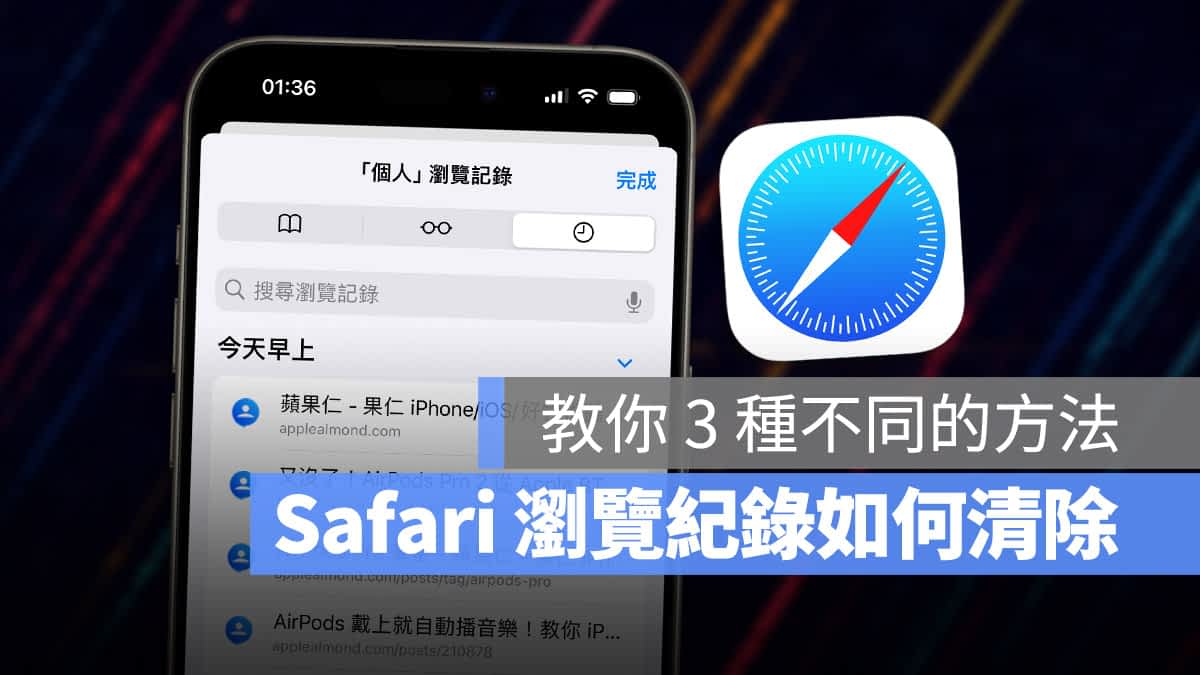
前一阵子在我们都是苹果人社团上,看到有网友在询问想要删除 iPhone 的 Safari 浏览纪录,该如何清除?今天我们就要跟大家分享 iPhone 删除 Safari 浏览纪录、不留下浏览纪录的方式。
Safari 浏览纪录删除的方式
在 Safari 里面,点选下方像是一本书图案的「书签」功能,就可以叫出过去一直以来的 Safari 浏览纪录。
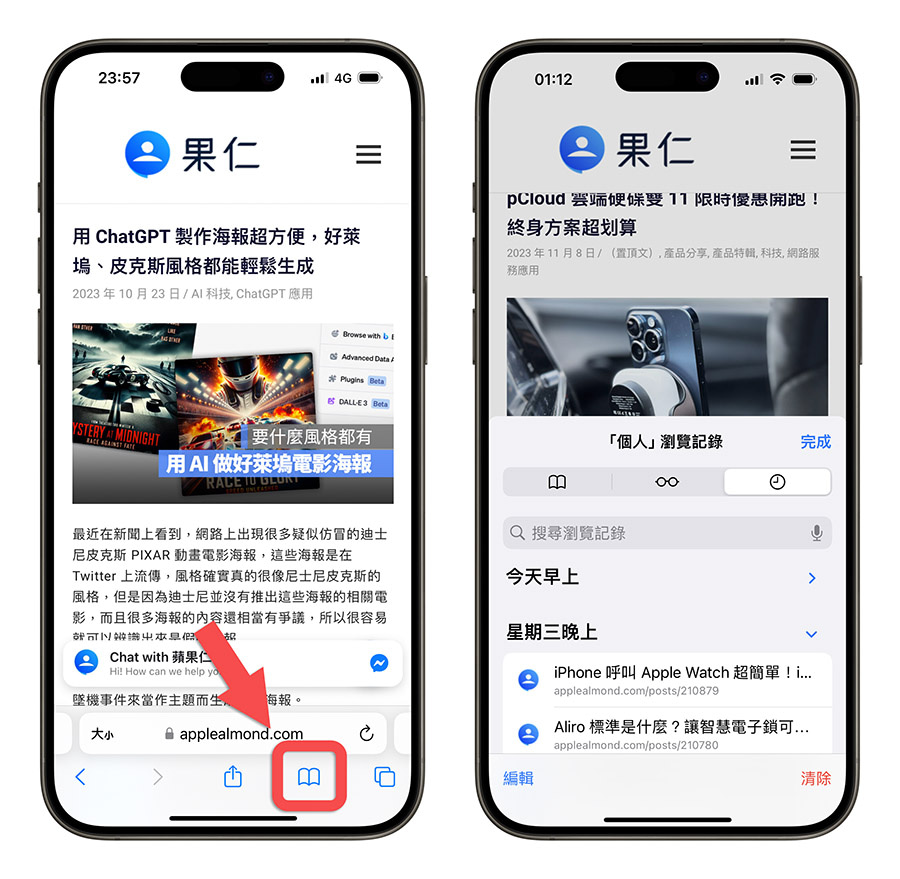
单独删除 Safari 浏览纪录
如果你只是想要删除其中某一条的浏览纪录,就把想要删除的浏览纪录那一则往左滑,就会看到删除 Safari 浏览纪录的红色垃圾桶按钮出现了。
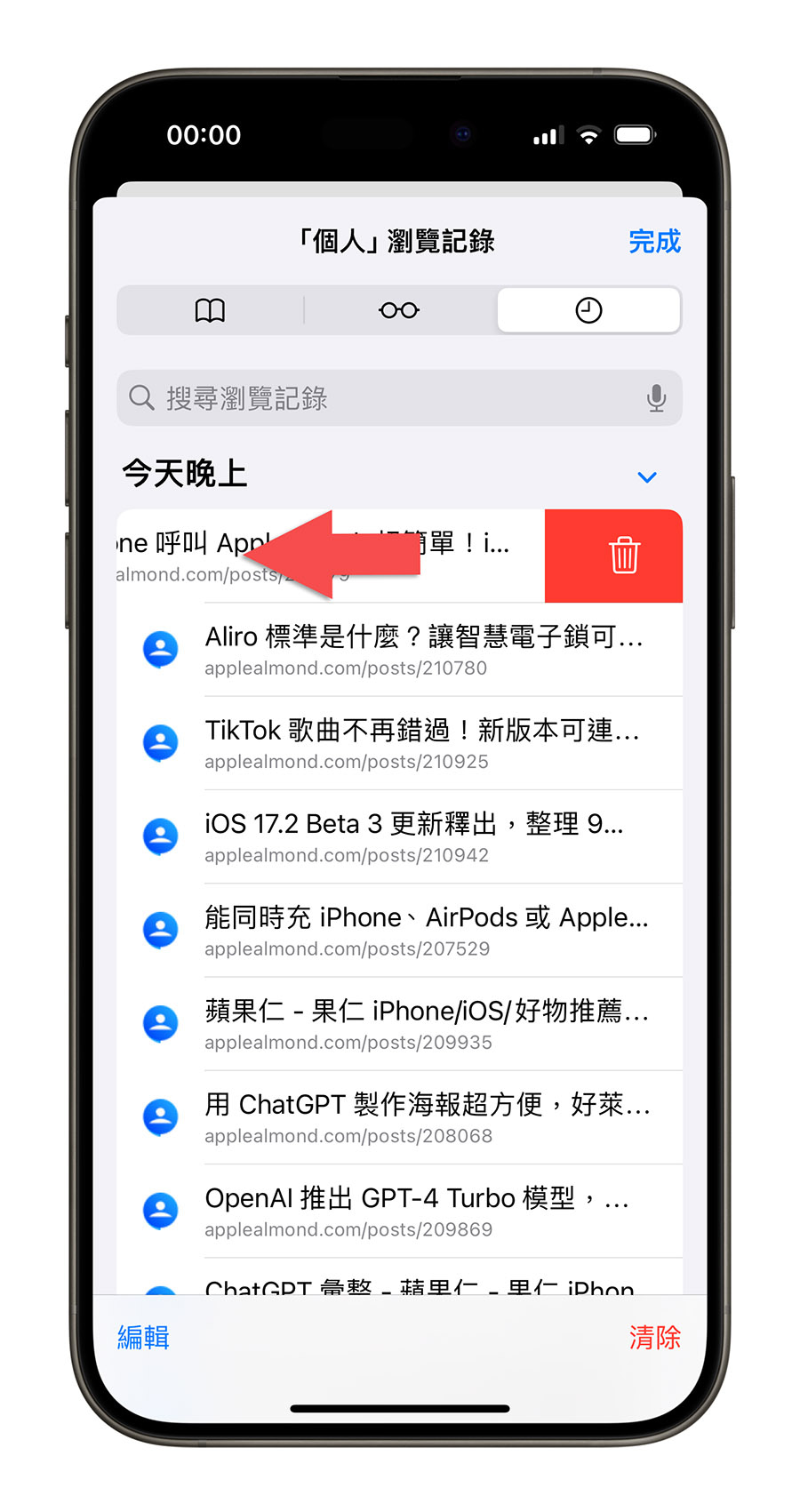
批次删除多个 Safari 浏览纪录
你也可以点选 Safari 浏览纪录列表的左下角的「编辑」按钮。
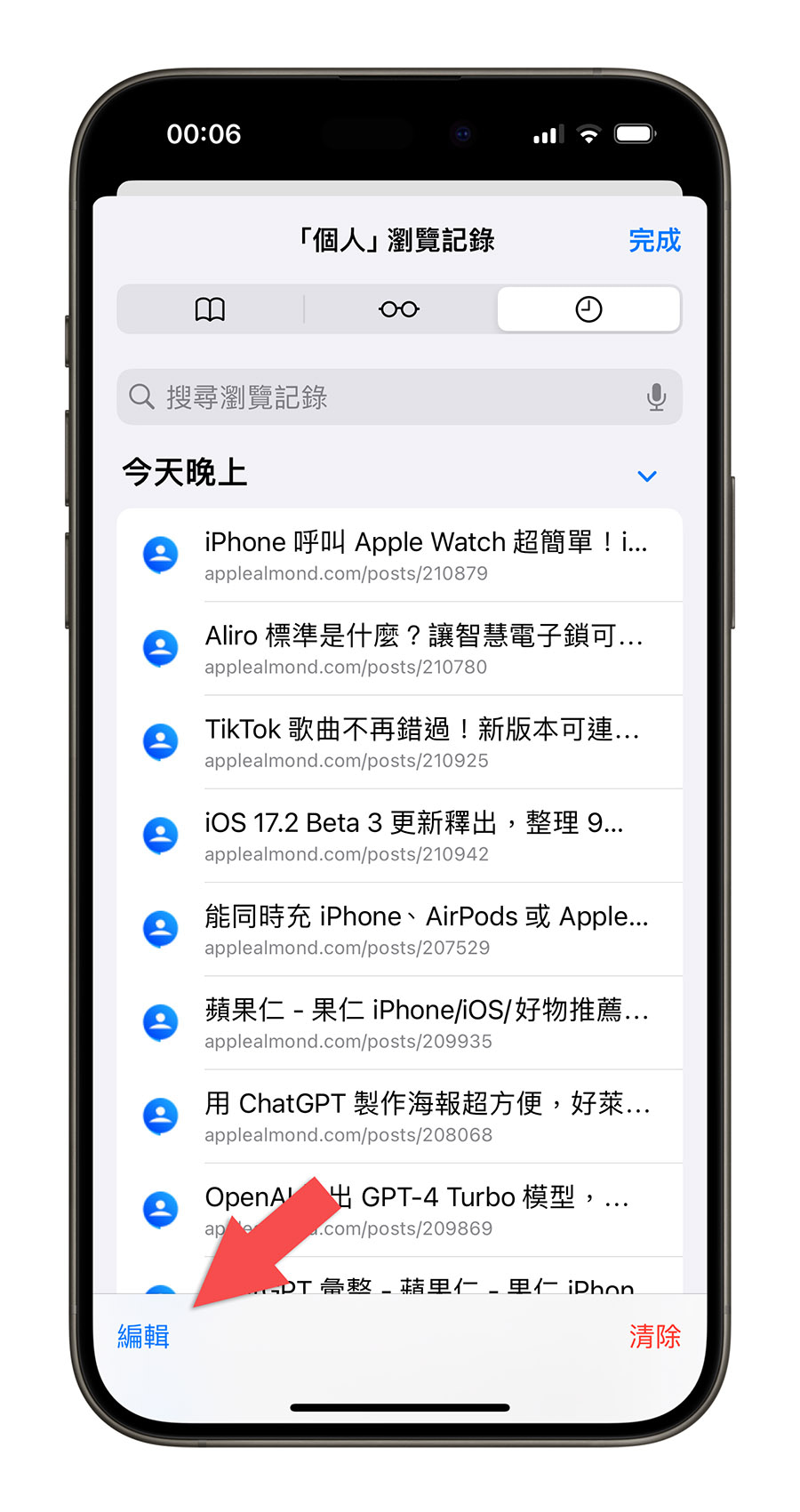
就会让你可以批次选择多个想要删除的 Safari 浏览纪录,选好以後按右下角的「清除」选项就可以了。
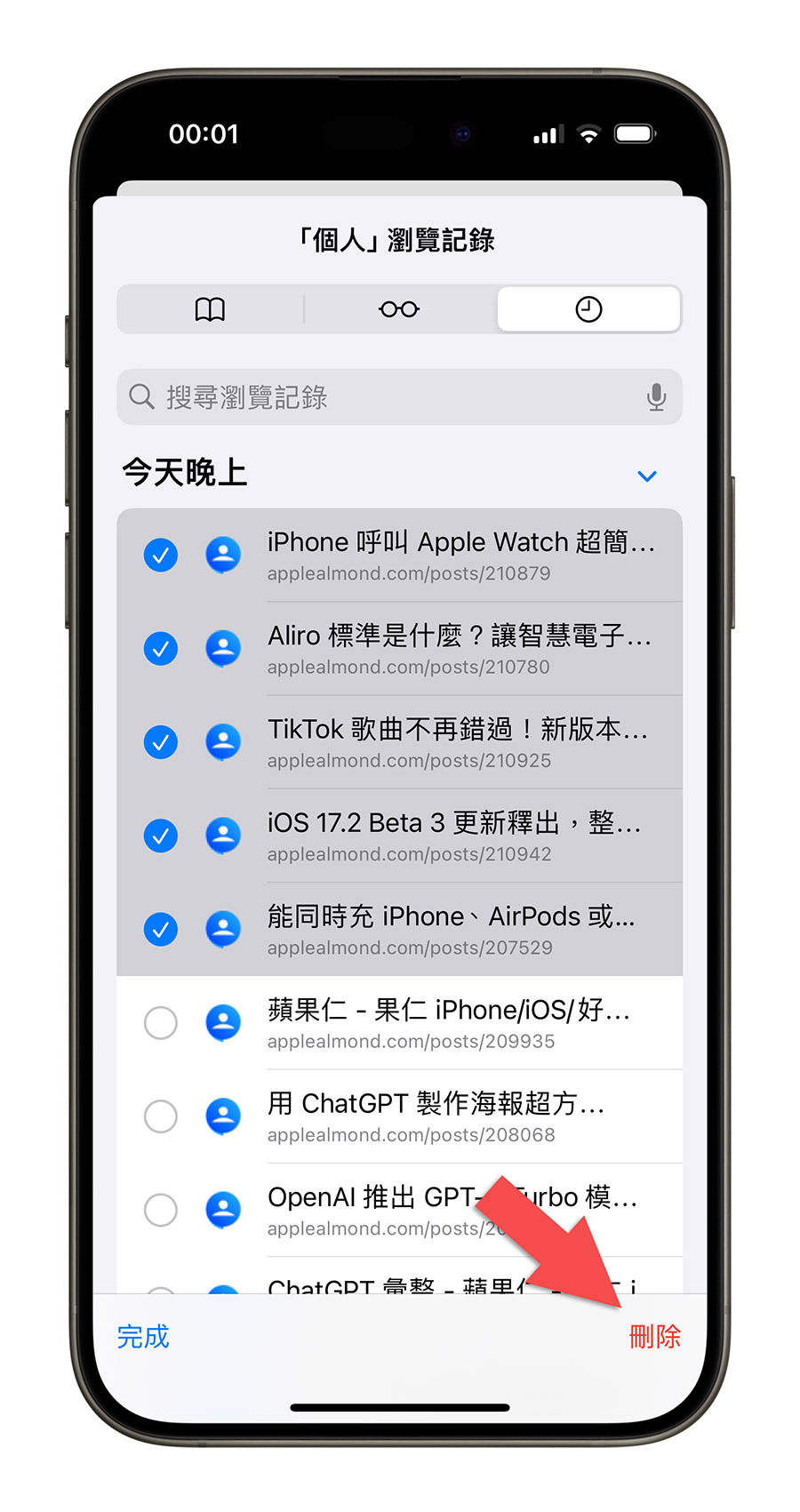
特定时段的 Safari 浏览纪录删除
如果你要删除更多的 Safari 浏览纪录,你可以在 Safari 浏览纪录列表中,直接点选右下角的「清除」按钮。

这时会有四个选项让你选择,分别是「过去一小时」、「今天」、「今天和昨天」、「所有浏览纪录」这四个选项。
你甚至还可以选择针对不同 Safari 主题类别下的浏览纪录进行删除,然後再按最下面的「清除浏览纪录」按钮,就可以删除所选时间内的 Safari 浏览纪录了。

使用私密浏览就不会留下浏览纪录
如果你不想要在 Safari 中留下浏览纪录,你可以选择「私密浏览」这项功能。
要开启私密浏览功能,你可以从网址列往上滑,会出现目前所有开启的网页。
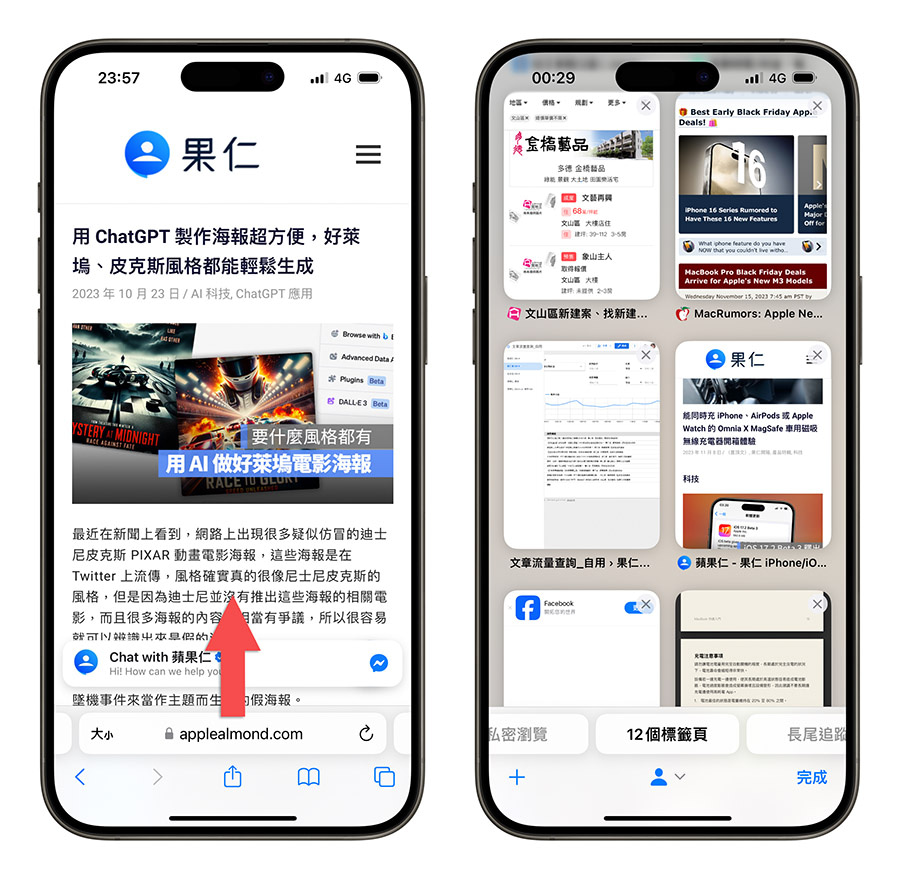
下方有一排是标签列群组,滑到最左边就是私密浏览的标签页群组,在这个私密浏览的标签页群组中开启的所有 Safari 网页都不会留下浏览历史纪录。
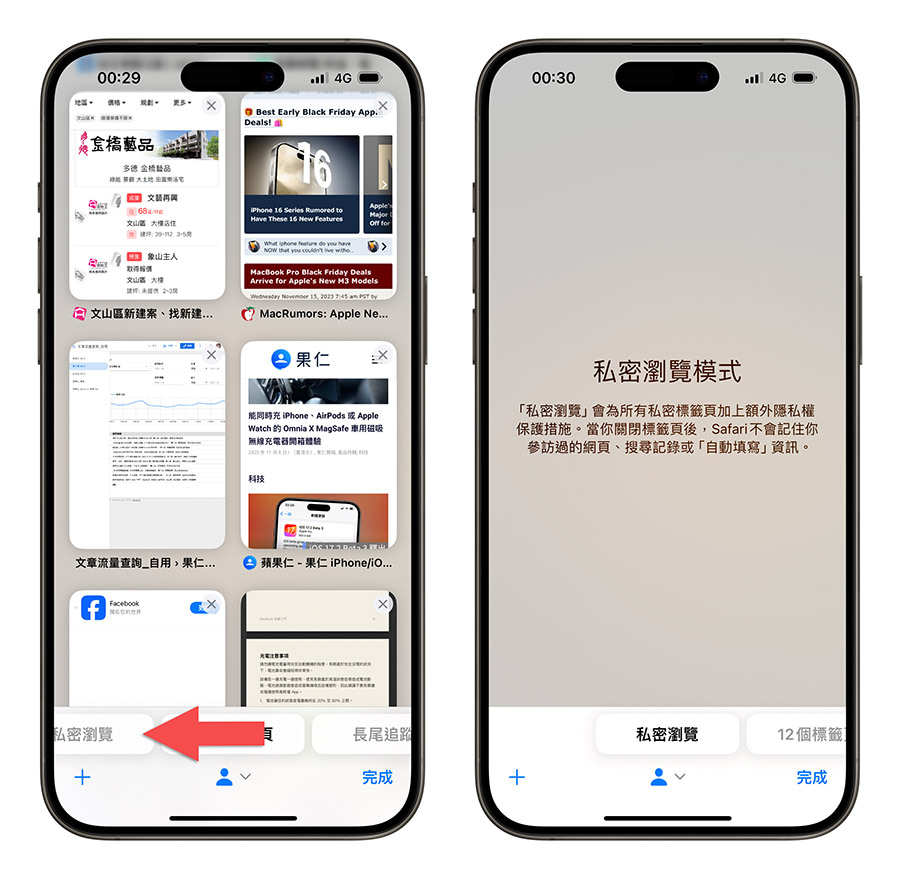
这样的话就也不用担心事後还需要去删除 Safari 浏览纪录这件事情了。
3 种 Safari 浏览纪录删除的方式:总结
以上就是这次跟大家分享 3 种可以删除 Safari 浏览纪录的方法,你可以透过 Safari 的书签列表,单独删除 Safari 浏览纪录,也可以用选择的方式删除多笔的 Safari 浏览纪录,甚至是选择特定的时间或全部的 Safari 浏览纪录一次删除。
延伸阅读》
- 如何删除 Chrome 网址列的「网址推荐」搜寻、浏览纪录?
- iPhone 预设浏览器如何更改?教你一键快速改 Edge 或 Chrome 开网页
- iPhone Safari 网页搜寻关键字功能 Ctrl+F 在哪?教你 3 招搜寻的方法
- iPhone 上网出现不是私人连线或不安全连线怎麽办?试试看 8 种解决的方法
如果想知道更多关於 Apple 的消息、教学、小技巧或是科技新知,欢迎大家点击以下任一 LOGO,追踪我们的 Facebook 粉丝团、加入官方 Line 帐号、订阅 IG、YouTube 以及 Telegram。





分享此文:
